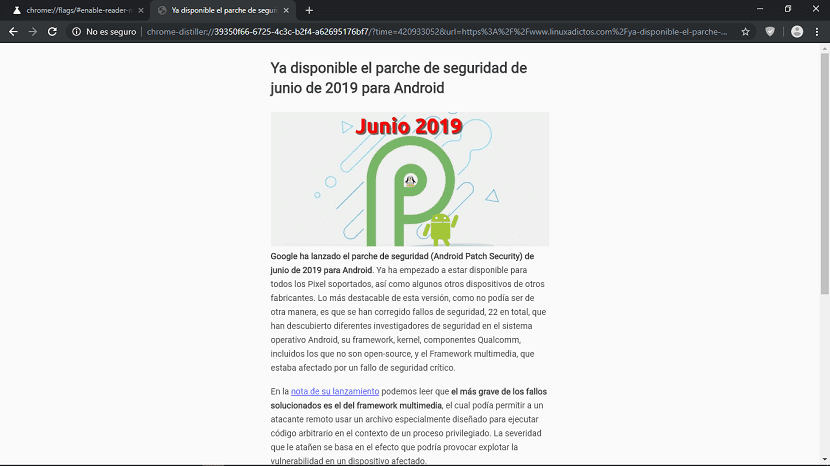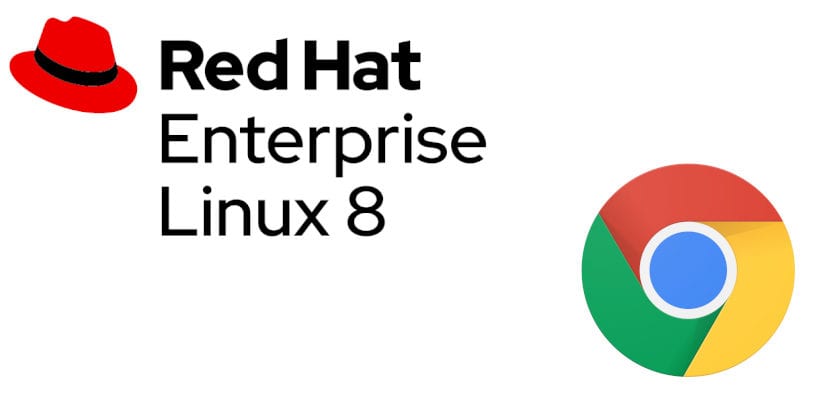
Firefox е браузърът, който е инсталиран по подразбиране в повечето дистрибуции на Linux. Това е бърз, стабилен, плавен браузър, който също така защитава нашата поверителност и сигурност. Но браузърът на Google е най-използваният, като заема около 70% от глобалния пазарен дял през 2019 г. В много операционни системи инсталирането му е толкова просто, колкото да отидете на уебсайта му и да кликнете върху връзка, но не е. На Red Hat Enterprise Linux. В тази статия ще ви научим как да инсталирам хром на RHEL 8.
Процесът ще се състои от две части. В първия ще добавим хранилището на Google Chrome YUM; във втория ще инсталираме браузъра. Третата част ще бъде стартирането му, нещо, което можем да направим от менюто на приложението или от терминала. В тази статия ще разкажем подробно всичко, което трябва да направим, за да се насладим на най-популярния уеб браузър в RHEL 8, най-новата корпоративна версия от Red Hat.
1. Активиране на хранилището на Google YUM
- Първото нещо, което трябва да направим, е да активираме хранилището на Google YUM. За целта отваряме текстов редактор и поставяме следното:
[Google Chrome]
name = google-chrome
baseurl = http: //dl.google.com/linux/chrome/rpm/stable/$basearch
съвместим = 1
gpgcheck = 1
gpgkey = https: //dl-ssl.google.com/linux/linux_signing_key.pub
- Файлът се записва като /etc/yum.repos.d/google-chrome-repo
2. Инсталиране на Chrome на RHEL 8
- Ще го направим с командата YUM, която ще гарантира, че ще инсталира и всички зависимости за нас. Като незадължителна стъпка можем да намерим информация за наличната версия на Chrome:
yum info google-chrome-stable
- От това, което ни показва, ни интересува къде пише „Версия“. По време на писането на тази статия тя ще изглежда „75.0.3770.80. Можем да го инсталираме с тази команда:
yum install google-chrome-stable
И това би било всичко, което трябва да се направи, за да се инсталира Google Chrome в RHEL 8. Сега можем да го отворим като всяка друга програма. В малко вероятния случай да не се появи в менюто на приложенията, ние ще го стартираме, като отворим терминал и напишем следното:
google-chrome &
След добавяне на хранилището актуализациите на Chrome трябва да се появят в RHEL Software Update. Също така в малко вероятния случай, че това не е така, ще актуализираме браузъра с тази друга команда:
yum update google-chrome-stable
Успяхте ли да инсталирате Chrome на Red Hat Enterprise 8?